Hur man får Hulu och Amazon Video på XBMC

Att lägga till tillgång till populära strömmande videotjänster är ett utmärkt sätt att utöka räckvidden för XBMC. Läs vidare när vi visar dig hur du lägger till Hulu och Amazon Video till din XBMC-installation för att njuta av enkel och on-demand videostreaming.
Historiskt sett var en vanlig källa till frustration för XBMC-användare det som krävdes för att integrera populära tjänster som Hulu . Lyckligtvis finns det några outtröttliga kodare där ute och ägnar sig åt energi för att hjälpa resten av oss att tweak och förbättra vår XBMC-upplevelse. Idag tar vi en titt på hur man enkelt kan integrera video från Hulu och Amazon Video till din XBMC-installation.
Vad du behöver
För detta projekt behöver du följande material:
- En ström kopia av XBMC (v. 11.0 eller högre)
- Ett Amazon Prime eller Hulu Plus-konto för tillgång till premiummaterial (vanliga Hulu-strömmar fungerar bra utan ett konto).
- En kopia av Bluecop XBMC Media Repository Add-On .
Du kan följa med denna handledning och få tillgång till allt gratis Hulu-innehåll utan problem. För premium Hulu-innehåll behöver du ett Hulu Plus-konto. Amazon-innehållet är endast tillgängligt för Amazon Prime-medlemmar och utan en Prime-aktiverad inloggning kommer du inte ens att kunna dra en innehållslista, än mindre titta på något.
Obs: Om du är intresserad av att lägga till Netflix i din XBMC-upplevelse, kolla in vår artikel om ämnet här.
Installera Bluecop Repository

Den hemliga såsen som kommer att ge Amazonas Video och Hulu magi till vår XBMC-installation är Bluecop-tilläggsförvaret. För att installera Bluecop-förvaret måste du veta hur du installerar tredjepartslager för XBMC. Vi har täckt processen fördjupad men här är en snabbkraschbana:
Först, ladda ner Bluecop ZIP-filen här. För det andra, placera ZIP-filen någonstans kan din XBMC-installation se den (nätverksdelning, flash-enhet som du kan ansluta till datorn som kör XBMC osv.) Tredje, navigera till System -> Tillägg -> Installera från zip-fil . Navigera till och välj Bluecop ZIP-filen och klicka på OK.
Vänta ett ögonblick eller två för att installera och sedan navigera till System -> Tillägg -> Hämta tillägg . Inom den undermenyn ser du Bluecop Add-on Repository-som se på skärmbilden ovan. Inom Bluecop repository hittar vi de tillägg vi letar efter. Fortsätt och välj det nu.
Installera Hulu-tillägget
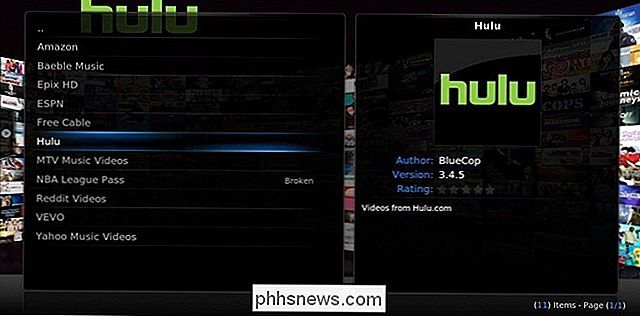
Vi börjar med Hulu-tillägget eftersom det inte behöver prenumerera på premiumkvalitetsinnehåll (som tidigare nämnts, både Hulu Plus-innehållet och allt Amazon-innehåll kräver ett premium medlemskap). Inne i Bluecop-förvaret väljer du Hulu.
Du kommer att presenteras med en beskrivningsmeny som innehåller information om tillägget samt menyalternativ som ska installeras och konfigureras. Installera först tillägget först. Det kommer att ta var som helst från några sekunder till en halv minut eller så för att avsluta. När det gör kommer ett meddelande att visas i nedre högra hörnet:
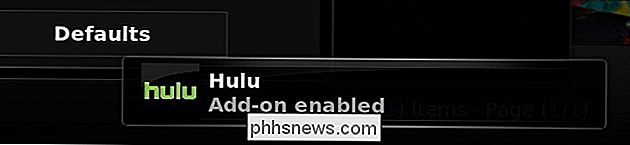
Vid den här tiden kan du hoppa tillbaka till huvudmenyn XBMC för att börja titta på Hulu-innehåll eller, om du är en Hulu Plus-medlem, kan du ta en ögonblick för att ansluta ditt användarnamn och lösenord. Du kan göra det genom att välja menyalternativet Konfiguration på Hulu-beskrivningssidan.
Låt oss ta Hulu för en snurrning. Gå tillbaka till huvud XBMC-skärmen (vi använder standardkonfluenshuden) och navigera till Videor . Under Videos välj Add-ons. Du kommer att se Hulu listad som en av de potentiella tilläggen. Första gången du väljer den får du ett meddelande som indikerar att programvaran är ledig och om du betalade för det blev du bedragen. Vi behöver inte oroa oss för det, vi hämtade det gratis direkt från författaren.
Den första menyn som du ser i Hulu kan du välja bland populära, nyligen tillagda program, TV eller filmer. Vi är nyfiken på TV-innehåll så vi dyker precis där inne. Låt oss kolla in TV-erbjudanden:
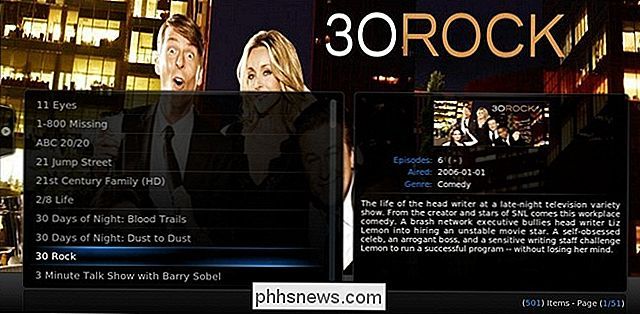
30 Rock? Oroa dig inte om vi gör det. Lägg märke till hur rent innehållet ser ut? Tillägget drar miniatyrbilder, konstverk och metadata för direktuppspelningen på samma sätt. XBMC drar ner data för lokalt lagrat innehåll.
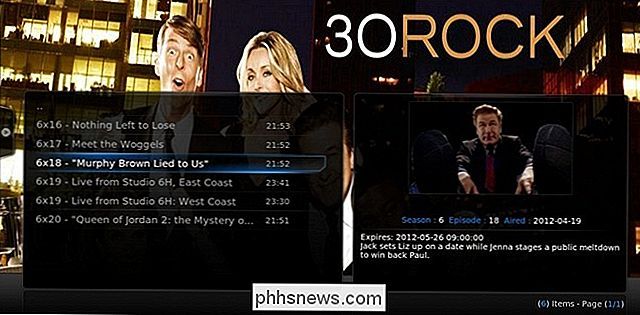
Eftersom vi inte har ett premium Hulu-konto ser vi bara innehåll tillgängligt för alla Hulu-användare. Inga klagomål här, det är fortfarande en hel del gratis innehåll. Låt oss börja titta på:
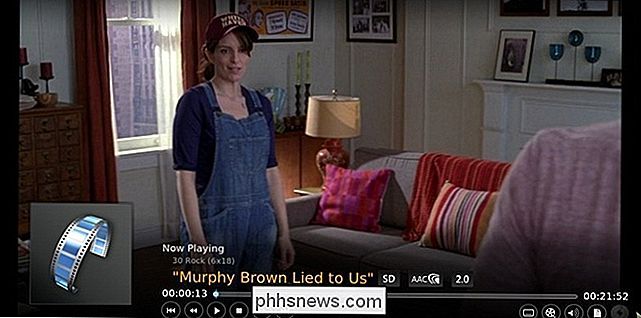
Framgång! Innehållet strömmar vackert, känns som om vi tittar på något annat innehåll på XBMC. Nu går vi vidare för att installera tillägget för Amazon Video.
Installera Amazon-tillägget
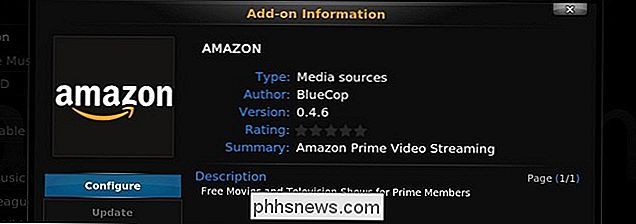
För att installera Amazon Video-tillägget, upprepa samma installationssteg som du följde för att installera Hulu-tillägget. Besök System -> Tillägg -> Hämta tillägg och välj Bluecop Add-on Repository. Inom undermenyn ser du Amazon.
Välj och installera Amazon-tillägget. Till skillnad från Hulu-tillägget kan du inte bara hoppa tillbaka till Video-menyn och börja titta på innehållet. Du måste välja menyn Konfigurera och ansluta Amazon-referenserna till ett Amazon-konto som har Prime-aktiverat (endast Prime-medlemmar har tillgång till Amazon-videobiblioteket).
När du har anslutit I dina uppgifter är det dock smidigt segling. Hoppa tillbaka till huvudmenyn XBMC, välj Video -> Tillägg -> Amazon . På samma sätt som Hulu-menyn kan du välja mellan filmer, tv, ditt bibliotek och du kan söka efter videoklippen.
Vi ska utforska TV-innehållet igen:
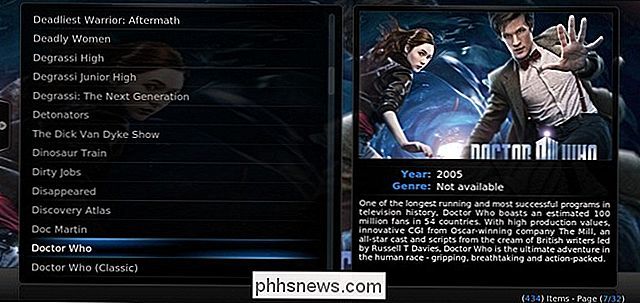
Läkare Vem? Oroa dig inte om vi gör det. Inte bara finns det hela episoder av Doctor Who i HD men det finns också många säsongstillbehör! Låt oss avfyra det första avsnittet av säsong sex:

Ser bra ut för oss; fin och skarp HD-uppspelning utan stammning.
Nu när vi har installerat både Hulu och Amazon-tillägget, låt oss göra en sista sak för att göra det ännu enklare att komma åt dem.
Lägga till genvägar till huvudskärmen
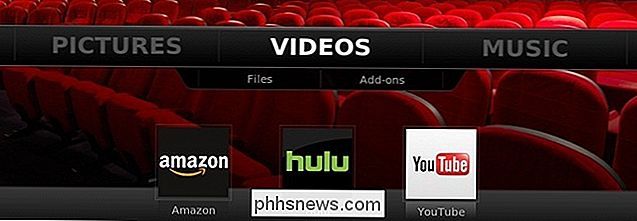
XBMC Eden stöder praktiska kortkommandon på skärmen. I stället för att tvinga dig att navigera genom undermenyer kan du enkelt lägga till dem direkt till huvudnavigeringsskärmen.
Gå till System -> Inställningar -> Hud. Under Skin-menyn, ll hitta undermenyn Tilläggsgenvägar . Där kan du lägga till korta klipp till tillägg för de flesta större poster på huvudskärmen. Vi är intresserade av Videos undermeny . Om du aldrig använt den här funktionen tidigare ser du fem tomma luckor. Klicka på en för att välja en video-tillägg.
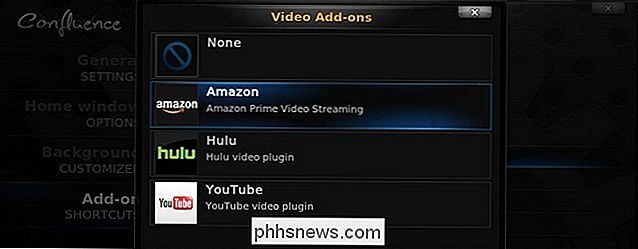
Vi lade till genvägar för Amazon, Hulu och YouTube (ingår i XBMC som standard). Nu, som ses i skärmdumpen i början av detta underavsnitt, kan vi enkelt hoppa in i alla tre videotjänster direkt från huvudsidan. Att ha streaming media på XBMC har aldrig varit enklare!
Har du ett XBMC-tips, trick eller tillägg för att dela? Ljud av i kommentarerna nedan och hjälp dina medläsare att överbelasta sin XBMC-upplevelse.

Varför din Kodi-box inte fungerar och vad som ska användas Istället
Om något låter för bra för att vara sant, är det förmodligen det. Och Kodi-lådor låter alldeles för bra för att vara sant och erbjuder obegränsad gratis TV och filmer för livet efter att ha köpt en enda hårdvara. Om du köpte en och det inte fungerar just nu, och jag har några dåliga nyheter för du. För att börja: Du har varit piratkopierad film och TV-program hela tiden.

Tldr Konverterar man Sidor i kortfattat, Engelska Förklaringar
Kommandoradsanvändare vet hur man läser manualen: skriv "man" följt av namnet på ett kommando-du får se en detaljerad förklaring. Det här är bra när du vill veta allt , men det mesta du letar efter en viss användning . Projektet tldr kråkor ger korta förklaringar istället, och låter dig slå upp vilken applikation som helst genom att skriva "tldr" följt av kommandot namn.



